

Jika kualitas cetak tidak meningkat berdasarkan pembersihan standar kepala cetak, bersihkan kepala cetak secara mendalam. Membersihkan kepala cetak secara mendalam menghabiskan lebih banyak tinta daripada pembersihan standar kepala cetak, jadi bersihkan kepala cetak secara mendalam hanya ketika diperlukan.
Anda perlu mempersiapkan: selembar kertas biasa ukuran A4 atau Letter
Pastikan bahwa daya telah dinyalakan.
Muatkan selembar kertas biasa ukuran A4 atau Letter ke dalam tatakan depan.
Buka tatakan keluaran kertas secara perlahan.
Bersihkan kepala cetak secara mendalam.
(1) Pilih  Pengesetn(Setup) pada layar BERANDA(HOME).
Pengesetn(Setup) pada layar BERANDA(HOME).
Layar menu pengesetan akan muncul.
(2) Pilih  Perawatan(Maintenance), kemudian tekan tombol OK.
Perawatan(Maintenance), kemudian tekan tombol OK.
Layar Perawatan(Maintenance) akan muncul.
(3) Pilih Pembersihan tingkat dalam(Deep cleaning), kemudian tekan tombol OK.
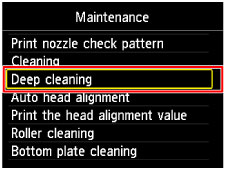
Layar konfirmasi akan muncul.
(4) Pilih Ya(Yes), kemudian tekan tombol OK.
Mesin memulai pembersihan kepala cetak secara mendalam.
Jangan melakukan operasi lain apa pun sampai mesin menyelesaikan pembersihan tingkat dalam pada kepala cetak. Berlangsung sekitar 1 sampai 2 menit.
Layar konfirmasi pencetakan pola akan muncul.
(5) Pilih Ya(Yes), kemudian tekan tombol OK.
Pola pemeriksaan mulut semprot akan dicetak.
(6) Ketika pesan penyelesaian muncul, tekan tombol OK.
Layar akan kembali ke layar Perawatan(Maintenance).
Periksa pola pemeriksaan mulut semprot.
 Memeriksa Pola Pemeriksaan Mulut Semprot
Memeriksa Pola Pemeriksaan Mulut Semprot
Jika warna tertentu tidak dicetak dengan benar, ganti kotak tinta warna tersebut.
Jika masalah belum teratasi, matikan daya dan bersihkan lagi kepala cetak secara mendalam setelah 24 jam.
Jika masalah masih belum teratasi, kepala cetak mungkin rusak. Hubungi pusat pelayanan.
 Catatan Catatan
|
Atas halaman |